Cloud9環境の構築
ここでは、AWS Cloud9環境を構築します。
「サービス」から「Cloud9」を選択します。
画面上の「Create environment」を選択します。
Nameに「
{ユーザ名}-handson-env」と入力し「Next step」を選択します。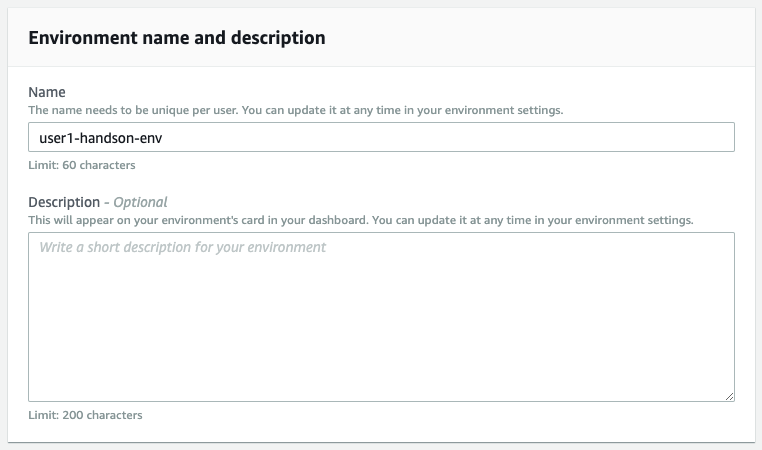
「Environment settings」の画面で、インスタンスタイプを変更します。「Other Instance type」から「
t3.smallを選択します。- これは
docker buildコマンドの実行時などにメモリが不足する場合があるからです。

- これは
「Network settings (advenced)」を選択し、VPCの作成で作成したVPCとパブリックサブネット(ap-northeast-1a)を選択します。そして、「Next step」を選択して次に進みます。
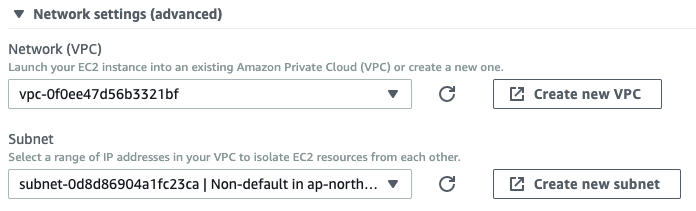
確認画面で「Create environment」を選択し、Cloud9環境を作成します。しばらくするとAWS Cloud9の環境構築が完了し、IDEの画面が表示されます。
画面の上の方にあるプラスマークを選択し、新しくターミナルを開いてください。
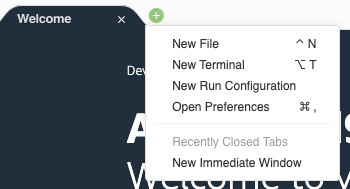
Cloud9の開発環境からAWSマネジメントコンソールを開きたい場合は、上部から「AWS Cloud9」を選択し「Go To Your Dashboard」を選択すると、Cloud9のコンソールに戻り、その他サービスへもアクセスすることができます。